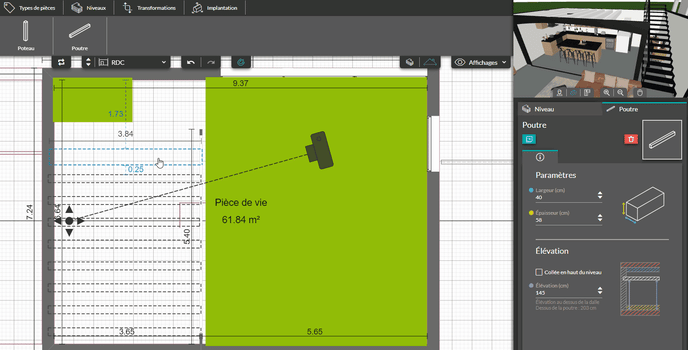Positionner des poutres
INITIAL - Depuis l'étape "Tracé", vous allez pouvoir représenter des poutres aussi bien en intérieur qu'en extérieur.
Créer une poutre
1 - Se rendre dans le menu "Mur" de l'étape "Tracé"
2 - Sélectionner l'outil "Poutre"
3 - Positionner le point de début de votre poutre en effectuant un premier clic. Étirer ensuite la souris jusqu'à la longueur souhaitée (des cotes apparaissent pour vous indiquer les distances par rapport aux autres poutres) et valider par un clic
❗Une poutre peut être positionnée aussi bien à l'intérieur qu'à l'extérieur du bâtiment, à tous les niveaux du projet à l'exception du niveau "Terrain".
💡 Si vous voulez que vos poutres soient à une distance égale, utilisez les flèches du clavier pour les déplacer plus facilement
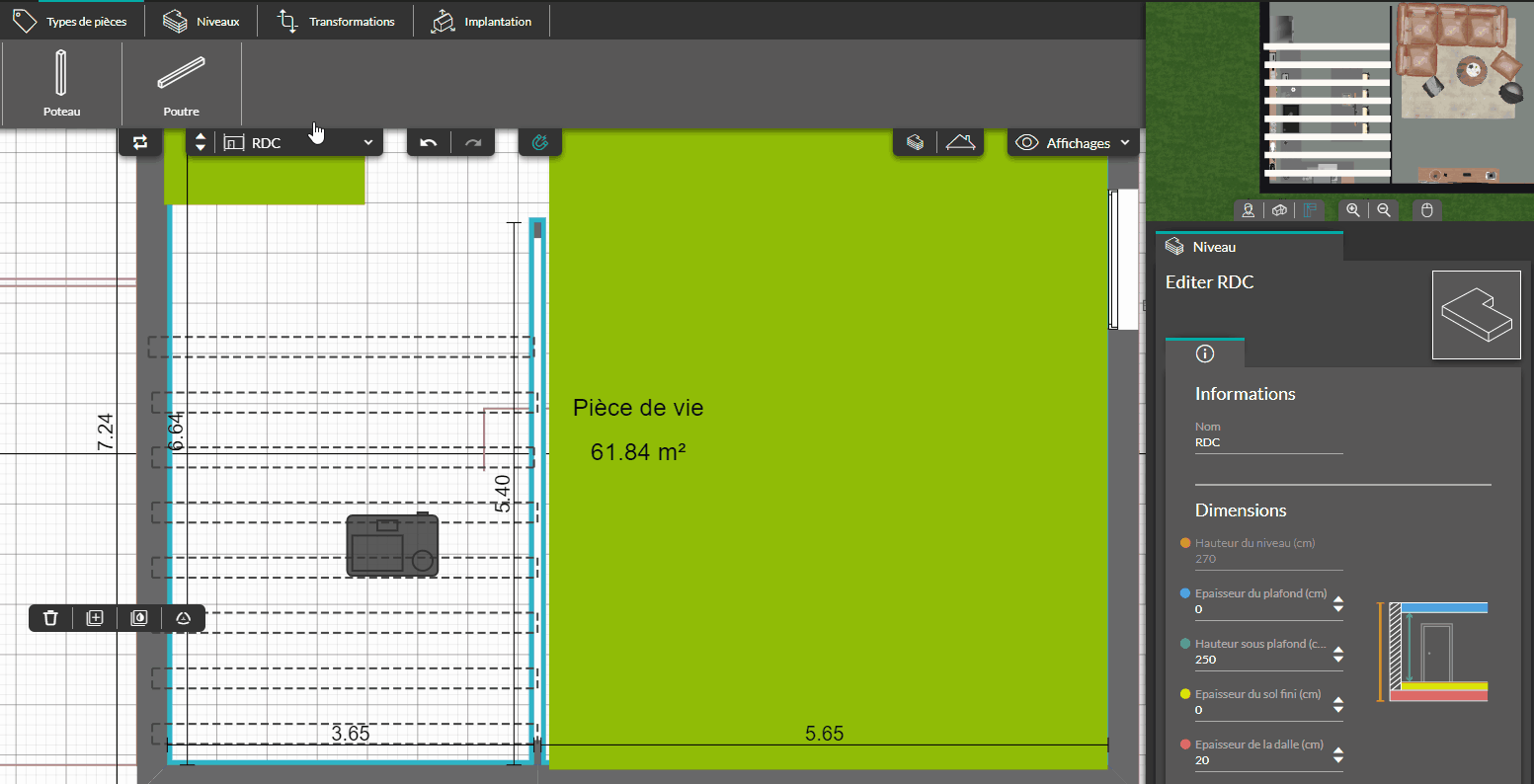
4 - Si besoin, copier la poutre en cliquant sur l'icône "copier" présent dans le panneau de configuration (une cote apparaîtra pour vous indiquer l'espace entre les poutres existantes)
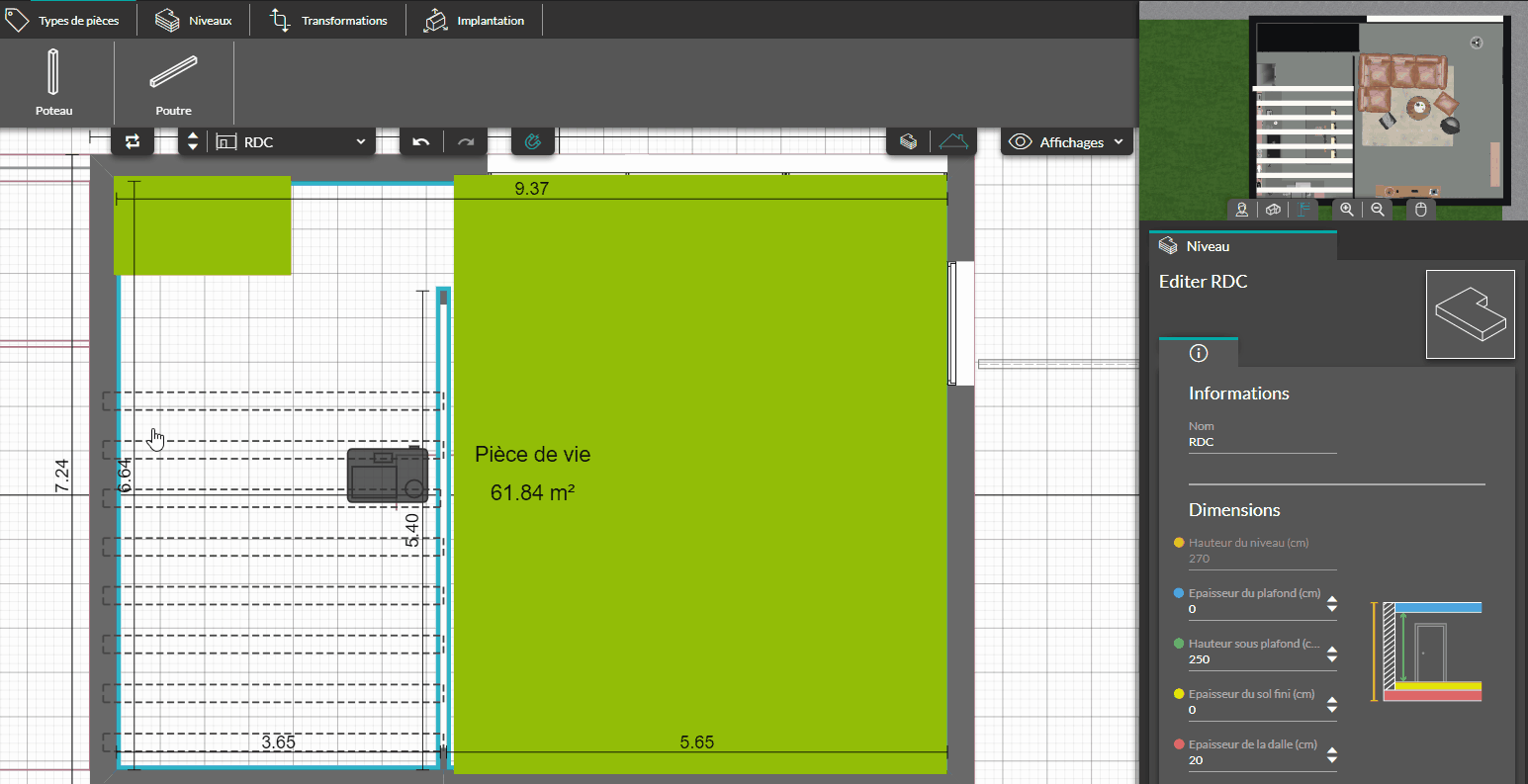
Modifier une poutre
1 - Sélectionner la poutre à modifier
2 - Changer ses valeurs de longueur et de largeur (par les flèches "haut / bas" ou en entrant une valeur)
3 - Par défaut, la poutre est “collée au niveau”. Si besoin, décocher l'option puis changer les valeurs de hauteur et d'élévation (l'élévation négative est possible)
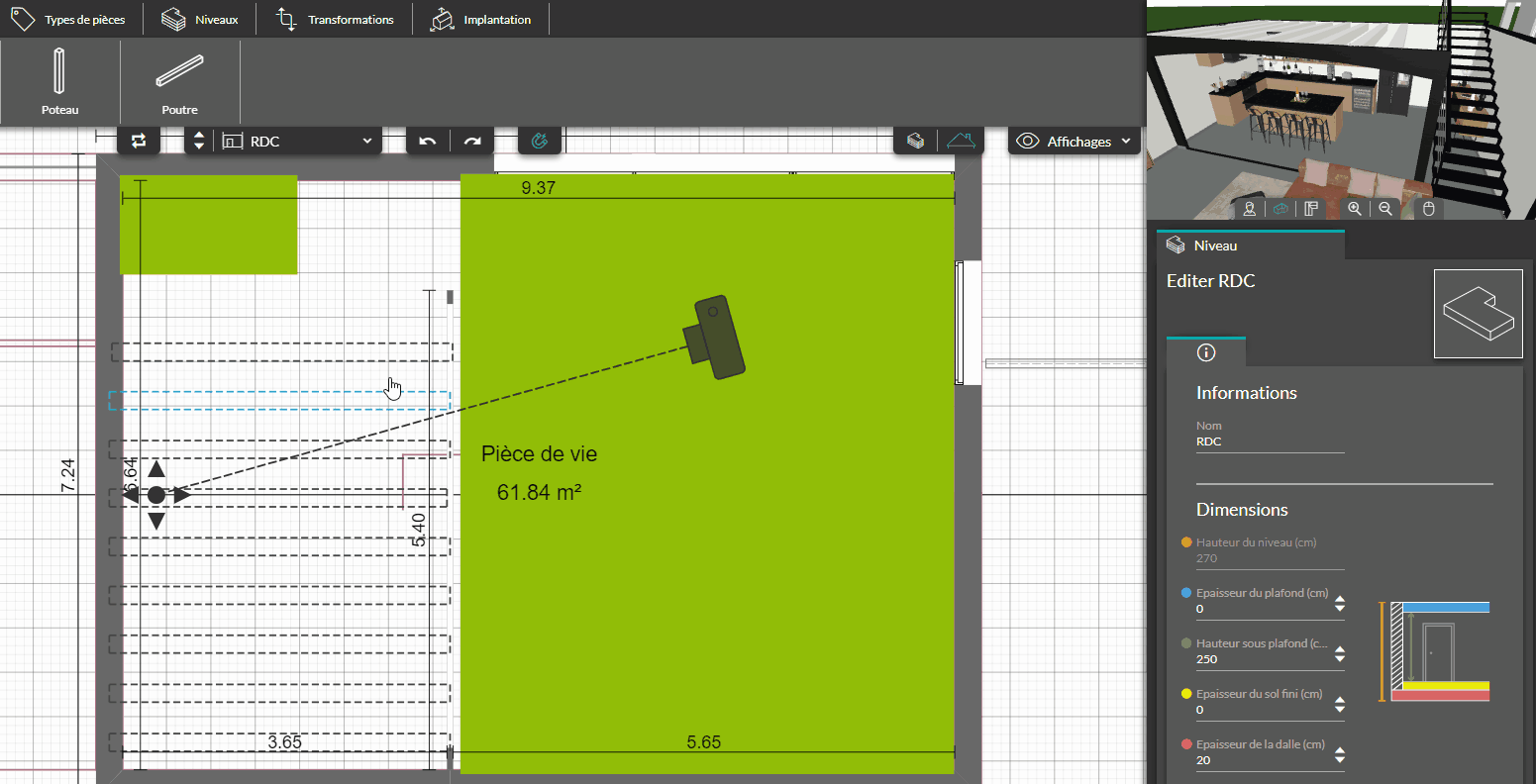
4 - Vous pouvez modifier le revêtement d’une poutre à l’étape revêtement
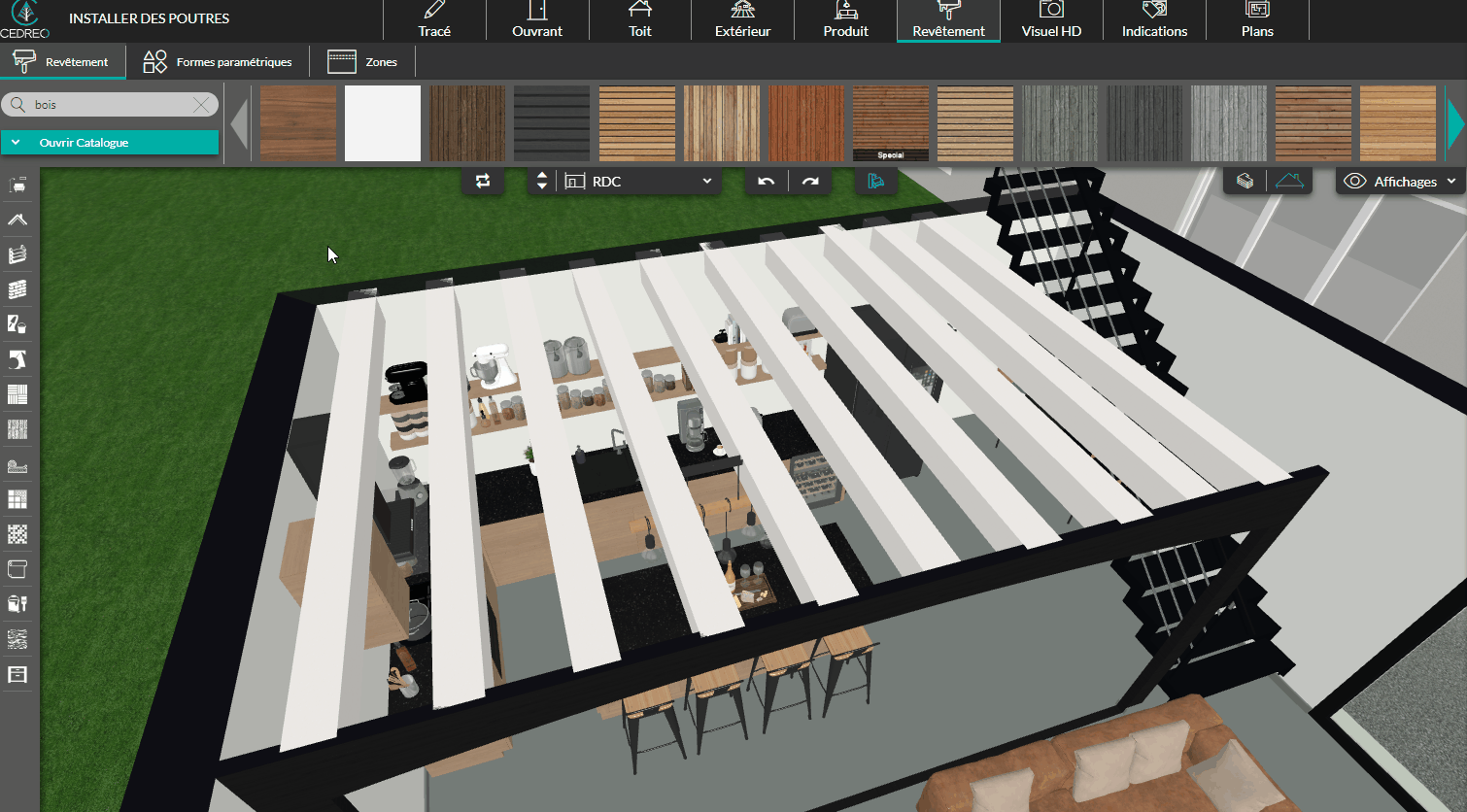
Supprimer une poutre
1 - Sélectionner la poutre à supprimer
2 - Dans le panneau de configuration, cliquer l'icône rouge représentant une poubelle pour supprimer une poutre